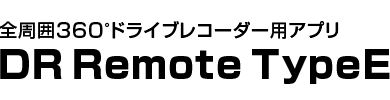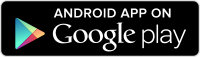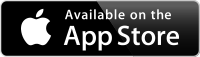スマートフォンから全周囲360°ドライブレコーダーの設定を変更できます。
設定画面の表示方法

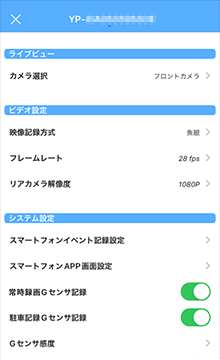
ドライブレコーダー設定画面の表示方法 ①
ライブ映像画面の メニューボタンにタッチ、メニュー画面が表示されたら
メニューボタンにタッチ、メニュー画面が表示されたら その他設定をタッチすると、ドライブレコーダー設定画面を表示します。
その他設定をタッチすると、ドライブレコーダー設定画面を表示します。
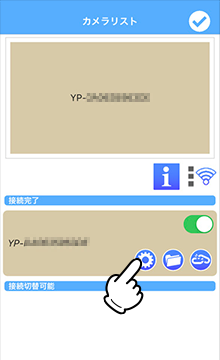
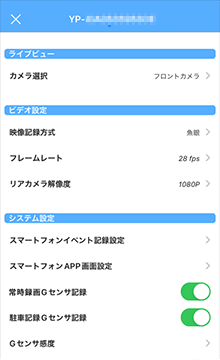
ドライブレコーダー設定画面の表示方法 ②
カメラリスト画面を表示し、本機のSSID名の にタッチすると、ドライブレコーダー設定画面を表示します。
にタッチすると、ドライブレコーダー設定画面を表示します。
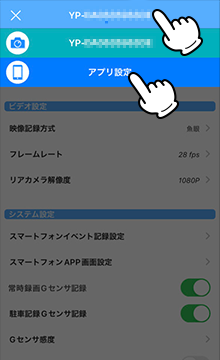
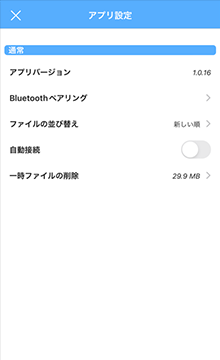
アプリ設定画面の表示方法
ドライブレコーダー設定画面から、本機のSSID 名にタッチし、[アプリ設定] にタッチすると、アプリ設定画面を表示します。
設定画面
1.ドライブレコーダー設定画面
ドライブレコーダー本体の設定を変更することができます。
※ご使用のモデルによって、表示される内容や機能は一部異なります。
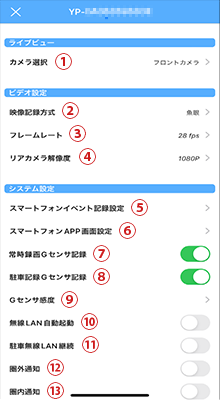
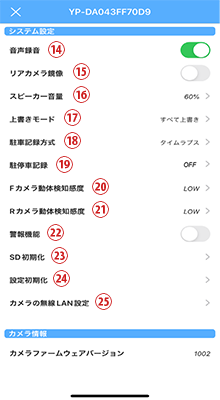
★は初期値です。
| 項目 | 設定 | 説明 | |
|---|---|---|---|
| ➀ | カメラ選択 | フロントカメラ(★) / リアカメラ | ライブ映像で表示する映像を選択します。 |
| ② | 映像記録方式 | 魚眼(★) / 2分割 | 記録映像の方式を設定します。 魚眼:録画した映像そのままで記録します。 2分割:前方と車内の2画面の映像で記録します。 |
| ③ | フレームレート | 28fps(★) / 14fps | 1秒あたりのコマ数を設定します。 |
| ④ | リアカメラ解像度 | 1080P(★) / 720P | リアカメラの解像度を選択します。 ※1080P:1920×1080、720P:1280×720 ※フロントカメラの解像度は魚眼(1856×1856)、2分割(2048×1536)になります。 |
⑤スマートフォンイベント記録設定
| 項目 | 設定 | 説明 |
|---|---|---|
| Gセンサ記録 | ON / OFF(★) | スマートフォンに各イベント記録の映像を自動保存するかON/OFFで設定します。 ※設定のON/OFFに関係なくスマートフォンストレージ制限値を超えた場合、容量不足をドライブレコーダーとスマートフォンでお知らせします。 |
| ワンタッチ記録 | ON / OFF(★) | スマートフォンに各イベント記録の映像を自動保存するかON/OFFで設定します。 ※設定のON/OFFに関係なくスマートフォンストレージ制限値を超えた場合、容量不足をドライブレコーダーとスマートフォンでお知らせします。 |
| 駐車Gセンサ記録 | ON / OFF(★) | スマートフォンに各イベント記録の映像を自動保存するかON/OFFで設定します。 ※設定のON/OFFに関係なくスマートフォンストレージ制限値を超えた場合、容量不足をドライブレコーダーとスマートフォンでお知らせします。 |
| 駐車ワンタッチ記録 | ON / OFF(★) | スマートフォンに各イベント記録の映像を自動保存するかON/OFFで設定します。 ※設定のON/OFFに関係なくスマートフォンストレージ制限値を超えた場合、容量不足をドライブレコーダーとスマートフォンでお知らせします。 |
| 駐車動体検知記録 | ON / OFF(★) | スマートフォンに各イベント記録の映像を自動保存するかON/OFFで設定します。 ※設定のON/OFFに関係なくスマートフォンストレージ制限値を超えた場合、容量不足をドライブレコーダーとスマートフォンでお知らせします。 |
| スマートフォンイベント記録時間 | 10秒 / 20秒 / 30秒(★) / 60秒 | スマートフォンに自動保存するイベント記録時間を設定します |
| スマートフォンイベント上書き | ON(★) / OFF | スマートフォンに自動保存した録画ファイルを上書きするかON/OFFで設定します。 ※ON:すべて上書き、OFF:上書き禁止 |
| スマートフォンイベント保存先 (Android端末のみ) |
スマホ本体(★) / microSD | 自動保存先を選択します ※表示する場合、画面に表示されている[映像表示]にタッチしてください。 |
| スマートフォンストレージ制限値 | 3.0GB(★) | スマートフォンの自動保存に制限(保存停止)するストレージの残容量を設定します。 |
⑥スマートフォンAPP画面設定
| 項目 | 設定 | 説明 |
|---|---|---|
| カメラ映像表示時間 | 30秒 / 1分(★) / 2分 / 5分 / 10分 /30分/連続表示 |
設定した時間が経過すると、ライブ映像は非表示になります。 ※表示する場合、画面に表示されている[映像表示]にタッチしてください。 |
| 省電力画面移行時間 | 30秒(★) / 1分 / 2分 / 5分 / 10分 / 30分 / 連続表示 | 設定した時間が経過すると、ライブ映像画面のバックライトがOFFになります。 ※画面をタッチするとバックライトがONになります。 ※スマートフォン本体の設定ではなく、専用アプリでの設定が優先されます。 |
| 項目 | 設定 | 説明 | |
|---|---|---|---|
| ⑦ | 常時録画Gセンサ記録 | ON(★) / OFF | 常時録画でGセンサー記録を使用するかON/OFFで設定します。 |
| ⑧ | 駐車記録Gセンサ記録 | ON(★) / OFF | 駐車記録モード(タイムラプス/動体検知)でGセンサー記録を使用するかON/OFFで設定します。 |
⑨Gセンサー感度
| 項目 | 設定 | 説明 |
|---|---|---|
| 常時録画Gセンサー感度X | 0.5G~4.0G(1.0G★) | 常時記録時のX(前後方向)の衝撃感度を0.1Gステップで個別に設定します。感度は、数字が小さくなると「敏感」になり、大きくなると「鈍感」になります。 |
| 常時録画Gセンサー感度Y | 0.5G~4.0G(1.0G★) | 常時記録時のY(左右方向)の衝撃感度を0.1Gステップで個別に設定します。感度は、数字が小さくなると「敏感」になり、大きくなると「鈍感」になります。 |
| 常時録画Gセンサー感度Z | 0.5G~4.0G(1.0G★) | 常時記録時のZ(上下方向)の衝撃感度を0.1Gステップで個別に設定します。感度は、数字が小さくなると「敏感」になり、大きくなると「鈍感」になります。 |
| 駐車記録Gセンサー感度X | 0.3G~4.0G(0.5G★) | 駐車記録時のX(前後方向)の衝撃感度を0.1Gステップで個別に設定します。感度は、数字が小さくなると「敏感」になり、大きくなると「鈍感」になります。 |
| 駐車記録Gセンサー感度Y | 0.3G~4.0G(0.5G★) | 駐車記録時のY(左右方向)の衝撃感度を0.1Gステップで個別に設定します。感度は、数字が小さくなると「敏感」になり、大きくなると「鈍感」になります。 |
| 駐車記録Gセンサー感度Z | 0.3G~4.0G(0.5G★) | 駐車記録時のZ(上下方向)の衝撃感度を0.1Gステップで個別に設定します。感度は、数字が小さくなると「敏感」になり、大きくなると「鈍感」になります。 |
| 項目 | 設定 | 説明 | |
|---|---|---|---|
| ⑩ | 無線LAN自動接続 | ON / OFF(★) | 本機を起動したときに、無線LANを自動で起動するかON/OFFで設定します。 |
| ⑪ | 駐車無線LAN継続 | ON / OFF(★) | 駐車記録モード(タイムラプス/動体検知)時に、無線LAN起動状態を継続するかON/OFFで設定します。 |
| ⑫ | 圏外通知 | ON / OFF(★) | Bluetooth通信エリアの圏外をスマートフォンにプッシュ通知するかON/OFFで設定します。 |
| ⑬ | 圏内通知 | ON / OFF(★) | Bluetooth通信エリアの圏内をスマートフォンにプッシュ通知するかON/OFFで設定します。 |
| ⑭ | 音声録音 | ON(★) / OFF | 音声記録のON/OFFを設定します。 |
| ⑮ | リアカメラ鏡像 | ON(★) / OFF | リアカメラで表示、記録する映像を選択します。 ON:鏡像、OFF:正像 |
| ⑯ | スピーカー音量 | オフ / 20 / 40 / 60(★) / 80 / 100% | 本機の音量を設定します。 |
| ⑰ | 上書きモード | すべて上書き(★) / 常時録画上書き / 上書き禁止 | 上限に達した場合の動作を設定します。 |
| ⑱ | 駐車記録方式 | タイムラプス(★) / 動体検知 | 駐車記録モードの方式を選択します。 |
| ⑲ | 駐停車記録 | OFF(★) / LOW / MID / HIGH | Gセンサーが数分間動きがないと判断した場合に、自動で駐車記録モード(タイムラプス/動体検知)へ移行する感度を選択します。 ※機能しない場合は、[HIGH]を選択してください。 |
| ⑳ | Fカメラ動体検知感度 | LOW / MID(★) / HIGH | フロントカメラの動体検知感度を選択します。 |
| ㉑ | Rカメラ動体検知感度 | LOW / MID(★) / HIGH | リアカメラの動体検知感度を選択します。 |
| ㉒ | 警報機能 | ON / OFF(★) | 駐車記録モード(タイムプス/動体検知)時にイベント記録が発生した場合、LCDフラッシュを行うかON/OFFで設定します。 |
| ㉓ | SD初期化 | キャンセル / 実行 | SDカードを初期化(フォーマット)します。 |
| ㉔ | 設定初期化 | キャンセル / 実行 | 本機をご購入時の設定に戻します。 |
| ㉕ | カメラ無線LAN設定 | - | 本機の無線LAN名称(SSID)や無線LANパスワードを設定します。 ※1080P:1920×1080、720P:1280×720 ※フロントカメラの解像度は魚眼(1856×1856)、2分割(2048×1536)になります。 |
2.アプリ設定画面
アプリで使用できる機能を設定することができます。
※ご使用のモデルによって、表示される内容や機能は一部異なります。
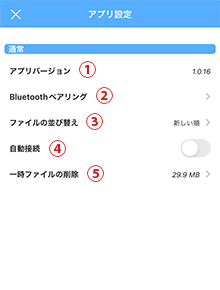
| 項目 | 設定 | 説明 | |
|---|---|---|---|
| ➀ | アプリケーション | - | アプリのバージョンを表示します。 |
| ② | Bluetoothぺアリング | - | Bluetooth接続画面を表示します。 |
| ② | ファイルの並び替え | 古い順 / 新しい順(★) | 録画ファイルを新しい順、または古い順に並び替えて表示します。 |
| ③ | 自動接続 | ON / OFF(★) | アプリ起動時、ドライブレコーダーと自動接続するか設定します。 |
| ④ | 一時ファイルの削除 | キャンセル / 実行 | 作業時に一時的に保存されるファイル(一時ファイル)を削除します。 |
スマートフォンへのイベント記録の自動保存(ZQ-40sim / ZQ-40siのみ)
スマートフォンにイベント記録(Gセンサー記録、ワンタッチ記録、動体検知記録)の映像を自動保存することができます。

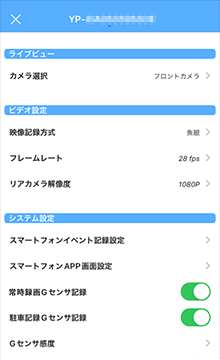
1.ドライブレコーダー設定画面を表示する
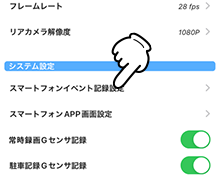
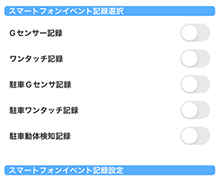
2.[スマートフォンイベント記録設定]にタッチする
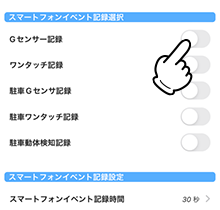
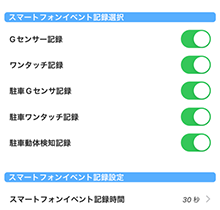
3.自動保存するイベント記録にタッチでON する
設定が完了します。
SDカード初期化(フォーマット)
付属品以外のSDカードを使用する場合、初回起動時に必ず本機または専用アプリでフォーマットしてください。
また定期フォーマット不要機能が非搭載のモデルをお使いの場合は、必ず1~2週間に一度、フォーマットしてください。
- ※フォーマットを行うと、録画ファイルは全て削除されます。必要に応じてパソコンやスマートフォンにバックアップなどしてからフォーマットしてください。
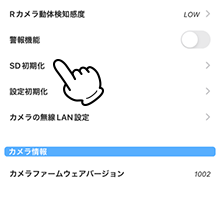
1.ドライブレコーダー設定画面の[SD初期化]にタッチする
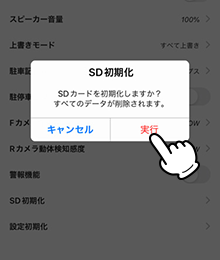

2.[実行]にタッチする
フォーマットを開始します。
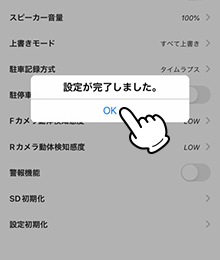

3.[OK]にタッチする
フォーマットが完了します。
スマートフォンストレージ制限値(ZQ-40sim / ZQ-40siのみ)
スマートフォンの自動保存に制限(保存停止)するストレージの残容量を設定します。

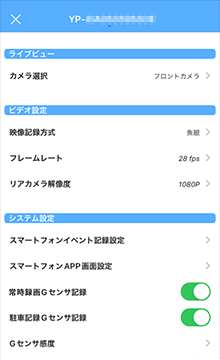
1.ドライブレコーダー設定画面を表示する
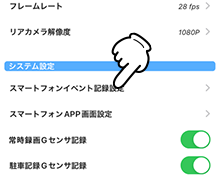
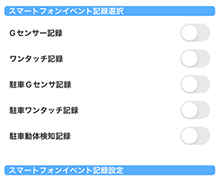
2.[スマートフォンイベント記録設定]にタッチする
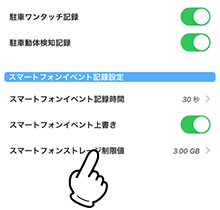
3.[スマートフォンストレージ制限値] にタッチする
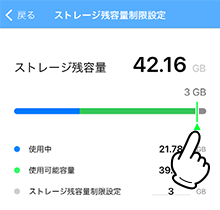
4.制限値を設定する
緑三角を左右にスライドさせて制限値(残容量MAX~1.0GB)を変更してください。
※青:使用中、緑:使用可能容量、灰色:ストレージ残容量、赤:制限値オーバー
※ストレージ残容量制限設定の数値にタッチで直接入力もできます。